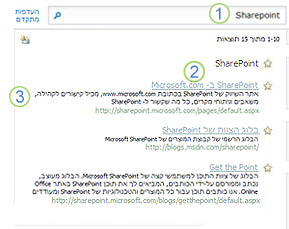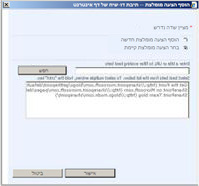הערה: אנו מעוניינים לספק לך את תוכן העזרה העדכני ביותר במהירות האפשרית, בשפה שלך. דף זה תורגם באמצעות אוטומציה והוא עשוי לכלול שגיאות דקדוק או אי-דיוקים. מטרתנו היא כי תוכן זה יהיה שימושי עבורך. האם תוכל לספר לנו אם המידע הועיל לך, בחלק התחתון של דף זה? לנוחותך, הנה המאמר באנגלית .
באפשרותך לסמן מידע חשוב בתוצאות החיפוש עבור משתמשי האתר באמצעות מילות מפתח והצעות מומלצות. כאשר משתמש מזין מונח מוגדרת מראש מילת מפתח בתיבת החיפוש, הצעות מומלצות מסומנים כוכב צהוב
מילות מפתח והצעות מומלצות מאוחסנות בטבלאות מסד נתונים משלהן, כך שהן הופכות ליעילות באופן מיידי. על-ידי הגדרת מונחי חיפוש נפוצים כמילות מפתח באפשרותך לספק מילון מונחים סטנדרטי של שמות, של תהליכים ושל מושגים המהווים חלק מ"ידע כללי" המשותף לחברים בארגון מסוים.
לדוגמה, נניח שברצונך להפנות עובדים חדשים לאתר המכיל מידע אודות האופן שבו ניתן לקבל הדרכה על כלים ועל תהליכים. באפשרותך להגדיר את מילת המפתח "הדרכה" או את שמות הכלים הפנימיים באמצעות כתובת ה- URL של האתר המכיל את המידע. בכל פעם שעובדים חדשים יחפשו את שם הכלי או את המילה "הדרכה", אתר האינטרנט הנכון יופיע כהצעה מומלצת בראש תוצאות החיפוש.
במאמר זה
הצגת הדף 'ניהול מילות מפתח'
הדף 'ניהול מילות מפתח' הוא המקום שבו אתה מגדיר מילות מפתח עם הצעות מומלצות ואת כל האפשרויות המתאימות. מדף זה באפשרותך להוסיף מילים נרדפות למשפט המפתח או לשנות קישור של הצעה מומלצת, ולהוסיף או לשנות את תיאור ההצעה המומלצת המופיע בתוצאות החיפוש. בדף 'ניהול מילות מפתח' באפשרותך גם לציין תאריך התחלה, ובאופן אופציונלי גם תאריך סיום, איש קשר ותאריך בדיקה עבור מילת המפתח.
הערה: כדי לנהל מילות מפתח דרושות לך הרשאות של מנהל אוסף אתרים. אם אין לך הרשאות של מנהל אוסף אתרים, לא תראה את האפשרות ניהול אוסף אתרים בדף ' הגדרות אתר '. פנה למנהל האתר שלך לקבלת עזרה.
כדי להחליף טקסט זה בטקסט משלך עבור סוג מאמר זה, בצע את הפעולות הבאות:
-
היכנס לדף הבית של האתר ברמה העליונה באמצעות הרשאות של מנהל אוסף אתרים.
-
לחץ על תפריט פעולות אתר ובחר באפשרות הגדרות האתר.
-
בדף הגדרות האתר, במקטע ניהול אוסף אתרים, לחץ על מילות מפתח לחיפוש.
-
בצע אחד מהשלבים הבאים:
-
כדי להגדיר מילת מפתח חדשה ולהוסיף הצעות מומלצות עליו, לחץ על הוסף מילת מפתח ולאחר מכן בצע את השלבים המפורטים בסעיף הוספת מילות מפתח .
-
כדי להוסיף קישורים מומלצת מילת מפתח קיימת, לחץ על מילת המפתח ולאחר מכן בצע את השלבים בסעיף הוספה, עריכה או הסרה של הצעות מומלצות .
-
עצה: כאשר יש לך כמה מילות מפתח ברשימה, ערוך חיפוש כדי לאתר את המילוי שהרצוי. הגדר את הטווח עבור החיפוש על-ידי מילת מפתח, נרדפת, כותרת הצעה מומלצת, URL של הצעות מומלצותאו איש קשר, ולאחר מכן הקלד את הפרטים של המאפיין בתיבה מכילות .
הוספת מילות מפתח
מילות מפתח מספקות הגדרות עבור מונחים או צירופי מילים נפוצים המשמשים בארגון שלך. כל ערך של מילת מפתח יכול לכלול רשימת מילים נרדפות, שהן מילים שהמשתמשים עשויים להקליד בתיבת החיפוש בעת חיפוש מילת המפתח. באפשרותך לספק הגדרה של מילת מפתח שתופיע בתוצאות החיפוש. ההגדרה יכולה להכיל טקסט עשיר והיפר-קישורים.
-
היכנס לדף הבית של האתר ברמה העליונה באמצעות הרשאות של מנהל אוסף אתרים.
-
לחץ על תפריט פעולות אתר ובחר באפשרות הגדרות האתר.
-
בדף הגדרות האתר, במקטע ניהול אוסף אתרים, לחץ על מילות מפתח לחיפוש.
הערה: כדי לנהל מילות מפתח דרושות לך הרשאות של מנהל אוסף אתרים. אם אין לך הרשאות של מנהל אוסף אתרים, לא תראה את האפשרות ניהול אוסף אתרים בדף ' הגדרות אתר '. פנה למנהל האתר שלך לקבלת עזרה.
-
בדף 'ניהול מילות מפתח', לחץ על הוסף מילת מפתח.
-
בתיבה משפט מפתח, הקלד מילה, שם, ראשי תיבות או צירוף מילים שיוגדרו כמילת מפתח.לדוגמה, אם ברצונך להגדיר את CMS כמילת מפתח, הקלד CMS.
עצה: מונחים המשמשים לעתים קרובות בחיפושים מהווים מילות מפתח טובות. בעת הגדרת מילות מפתח, עבוד מתוך רשימה של אתרים פופולריים, של תהליכים ושל כלים המשמשים בארגונך.
-
בתיבה מילים נרדפות, הקלד מונחים בעלי משמעות דומה. הפרד מילים נרדפות באמצעות נקודה-פסיק (";"). ההגדרה של מילת המפתח מופיעה מעל תוצאות החיפוש בעת שימוש במילה נרדפת כלשהי של מילת המפתח בשאילתה.לדוגמה, הקלד את המונחים שברצונך שישמשו כמילים נרדפות ל- CMS, כגון ניהול תוכן, ניהול מסמכים וכדומה.
הערה: מילה נרדפת חייב להיות פחות מאו שווה ל- 100 תווים.
-
כדי להציג קישורים מומלצת עם מילת המפתח, לחץ על הוספת הצעה מומלצת ולאחר מכן בצע את השלבים המפורטים בסעיף הוספה, עריכה או הסרה של הצעות מומלצות.
-
בתיבה הגדרת מילת מפתח, ספק הגדרה שתוצג מעל תוצאות החיפוש המרכזיות. באפשרותך להשתמש בטקסט עשיר בהגדרה ולכלול היפר-קישורים.
-
בתיבה איש קשר, הקלד כתובת דואר אלקטרוני אופציונלית עבור האדם שישמש כבודק עבור מילת המפתח. לחץ על בדוק שמות כדי לאמת את הכינוי, או לחץ על עיון כדי לבחור שם באמצעות שירות מדריך כתובות.
-
במקטע פרסום, הגדר תאריך התחלה עבור בעת הגדרת והצעות מומלצות במילת המפתח יתחיל תופיע בתוצאות חיפוש, ולא (במקרה הצורך) של תאריך סיום כאשר במילת המפתח יפסיק יהיה פעיל. באופן אופציונלי, הגדר תאריך לסקור שלפיו האדם בתיבה קשר תסקור את מילת המפתח. לחץ על לוח השנה כדי לציין תאריך.
הערה: התאריך הנוכחי מופיע כתאריך התחלה המוגדר כברירת המחדל. אם תשאיר את התיבה תאריך סיום ריקה, מילת המפתח תהיה תמיד בתוקף.
-
לחץ על אישור.
ניהול הצעות מומלצות
'הצעות מומלצות' הן דרך יעילה במיוחד שבה מנהל אוסף האתרים יכול להפנות משתמשים לאתרי אינטרנט מומלצים, למאגרי נתונים ולמסמכים. בעת שיוך כתובת URL של הצעה מומלצת אחת או יותר למילת מפתח ולמילים הנרדפות שלה, המשתמשים רואים את ההתאמה המתקבלת בראש הדף של תוצאות החיפוש כשהם מחפשים מילים או צירופי מילים משויכים כלשהם.
על מונחי המפתח בשאילתות להתאים למילת המפתח או למילה הנרדפת שלה באופן מדויק. ניתן להשתמש במילות מפתח רק בתוך אוסף האתרים שבו הן מוגדרות.
לדוגמה, נניח שברצונך להפנות משתמשים לאתרים הקשורים ל- SharePoint. מכיוון שקיימים משאבים כה רבים אודות SharePoint, חיפוש כזה ודאי יניב תוצאות רבות. דרך אחת להשתמש בהצעות מומלצות היא להגדיר מספר אתרי אינטרנט מובילים שברצונך שהמשתמשים יבקרו בהם בכל פעם שהם מחפשים אחר SharePoint.
בדוגמה הבאה, אנו שהוגדרו עבור מילת מפתח בשם "SharePoint" הכוללת את המילים הנרדפות Microsoft SharePoint Server, שרת SP, SharePoint Foundation ו הס. לאחר מכן, הוספנו שלוש הצעות מומלצות עבור מילת המפתח "SharePoint". כל הצעה מומלצת מצביע על אתר אינטרנט אחר, אשר שעשויים לעניין קהל שונים של SharePoint Server. הנה כיצד נראית תוצאות החיפוש כאשר הנרדפות או את מילת המפתח "SharePoint" מוקלדת בתיבת החיפוש .
מילת המפתח "SharePoint" מוקלדת בתיבת החיפוש.
ההצעות המומלצות המשויכות למילת המפתח "SharePoint Server" מופיעות בראש הרשימה של תוצאות החיפוש. הכותרת של ההצעה המומלצת וכתובת ה- URL המשויכת לה מופיעות לצד הכוכב הצהוב.
התיאור שסיפקת עבור ההצעה המומלצת יופיע בתוצאות החיפוש ויסייע למשתמשים להחליט אם ללחוץ או לא ללחוץ על הקישור.
הוספה, עריכה או הסרה של הצעות מומלצות
-
היכנס לדף הבית של האתר ברמה העליונה באמצעות הרשאות של מנהל אוסף אתרים.
-
לחץ על תפריט פעולות אתר ובחר באפשרות הגדרות האתר.
-
בדף הגדרות האתר, במקטע ניהול אוסף אתרים, לחץ על מילות מפתח לחיפוש.
הערה: כדי לנהל מילות מפתח דרושות לך הרשאות של מנהל אוסף אתרים. אם אין לך הרשאות של מנהל אוסף אתרים, לא תראה את האפשרות ניהול אוסף אתרים בדף ' הגדרות אתר '. פנה למנהל האתר שלך לקבלת עזרה.
-
בדף 'ניהול מילות מפתח', בצע אחד מהשלבים הבאים:
-
כדי להוסיף אתר אחד או יותר של הצעות מומלצות מילת מפתח קיימת, לחץ על מילת המפתח כדי להציג הדף עריכת מילות מפתח.
-
כדי ליצור מילת מפתח חדשה הכוללת מומלצות, לחץ על הוסף מילת מפתח, ולאחר מכן בצע את השלבים המפורטים בסעיף הוספת מילות מפתח.
-
-
בדף 'עריכת מילת מפתח', במקטע הצעות מומלצות או בדף הוספת מילת מפתח, בצע אחת מהפעולות הבאות:
-
כדי להוסיף הצעה מומלצת חדשה או נוספת, לחץ על הוסף הצעה מומלצת.
-
כדי לשנות את המאפיינים של הצעה מומלצת, לחץ על ערוך.
-
כדי להסיר המומלצת במילת המפתח ואת כל המילים הנרדפות שלו, לחץ על להסיר
-
-
אם אתה מוסיף חדש מומלצת, בתיבת הדו-שיח הוספת הצעה מומלצת , בחר אחת מהאפשרויות הבאות:
-
כדי לעשות שימוש חוזר בהצעה מומלצת קיימת:
-
בחר באפשרות בחר הצעה מומלצת קיימת ולאחר מכן בצע חיפוש (אופציונלי) כדי לסנן מהרשימה הזמינה.
-
בחר אחד או יותר מומלצות מהרשימה.
-
-
כדי ליצור הצעה מומלצת חדשה:
-
בחר באפשרות הוסף הצעה מומלצת חדשה.
-
בתיבה כתובת URL, הקלד את כתובת האינטרנט של המשאב שברצונך לשייך למילת המפתח.
-
בתיבה כותרת, הקלד את טקסט הקישור עבור הקישור של ההצעה המומלצת.
-
בתיבה תיאור, הקלד את הטקסט שיוצג מתחת לקישור של ההצעה המומלצת.
-
לחץ על אישור.
-
-
שינוי הסדר של קבוצת הצעות מומלצות
כשיש יותר מהצעה מומלצת אחת עבור מילת מפתח והמילים הנרדפות שלה, באפשרותך לשנות את סדר הופעתן של ההצעות המומלצות בתוצאות חיפוש.
-
היכנס לדף הבית של האתר ברמה העליונה באמצעות הרשאות של מנהל אוסף אתרים.
-
לחץ על תפריט פעולות אתר ובחר באפשרות הגדרות האתר.
-
בדף הגדרות האתר, במקטע ניהול אוסף אתרים, לחץ על מילות מפתח לחיפוש.
-
בדף 'ניהול מילות מפתח', לחץ על השם של מילת המפתח שעבורה ברצונך לשנות את הסדר של ההצעות מומלצות.
-
במקטע הצעות מומלצות , תחת סדר, לשנות את מספר כותרת המומלצת, כך שיופיע בסדר שבו ברצונך שהם יופיעו תוצאות חיפוש.